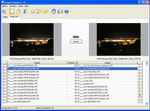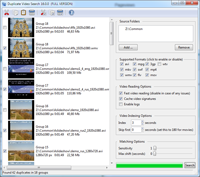Tutorial sobre cómo usar Audio Comparer™
En esta era digital, nuestros dispositivos están inundados de archivos de audio, desde pistas de música hasta podcasts, notas de voz y más. Con el tiempo, es fácil que se acumulen duplicados, ocupando valioso espacio en el disco. Esto no solo abarrota tu almacenamiento, sino que también puede dificultar encontrar los archivos que realmente deseas. En este tutorial, te guiaremos a través del proceso de identificar y eliminar archivos de audio duplicados, ayudándote a recuperar espacio de almacenamiento valioso y organizar tu biblioteca de audio de manera más eficiente.
El objetivo principal de Audio Comparer es encontrar archivos de audio duplicados y clasificarlos de cualquier manera que te sea conveniente. El programa es capaz de organizar incluso la colección de música más extensa. Como su nombre indica, el mecanismo del programa se basa en el proceso de comparación de archivos de audio, lo que significa que Audio Comparer puede encontrar fácilmente duplicados exactos y archivos similares, siendo especificado el "umbral de similitud". La principal diferencia entre el programa y otros buscadores de duplicados de audio radica en el mecanismo de comparación: Audio Comparer "escucha" cuidadosamente tus archivos de audio y los compara por su contenido de audio real, justo como lo hacen los oídos humanos. La búsqueda se realiza precisamente por el sonido, el contenido real del archivo, no por sus propiedades externas como etiquetas o tamaño. Por eso el programa encuentra no solo duplicados, sino también archivos similares. A diferencia de otros programas utilitarios de este tipo, Audio Comparer funciona igual de bien con archivos de diferentes formatos, comparando uno por uno MP3, MP2, MP1, WMA, AIF, WAV, OGG, WavPack, FLAC, APE, AAC.
Trabajando con el Programa
Ahora veamos en detalle el proceso de instalación y uso. Inicia el programa. Por defecto, cada vez que se inicia la aplicación, aparece el Asistente de Comparación. Te informará sobre el programa y, en cuestión de segundos, te ayudará a encontrar duplicados de audio y archivos de audio similares.
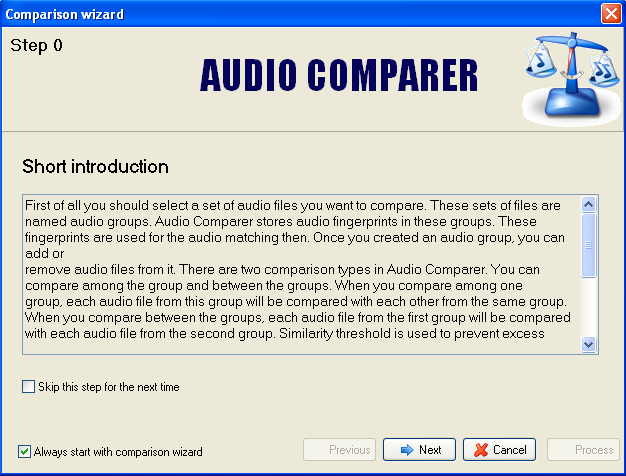
Más adelante, cuando te familiarices con el programa, la casilla "Siempre iniciar con el Asistente de Comparación" se puede desmarcar, y el Asistente de Comparación ya no distraerá tu atención.
Luego presiona "Siguiente". El programa te permite comparar "Dentro de un grupo de audio" o "Entre dos grupos de audio". Cada "grupo" es un conjunto de archivos de audio que pueden estar ubicados en diferentes lugares. Cuando te ocupas de la búsqueda dentro de un grupo, el programa buscará archivos de audio similares entre todos los registros en el grupo de audio. Si la búsqueda se realiza entre dos grupos, el programa compara cada archivo de audio con cada archivo de audio en el segundo grupo:
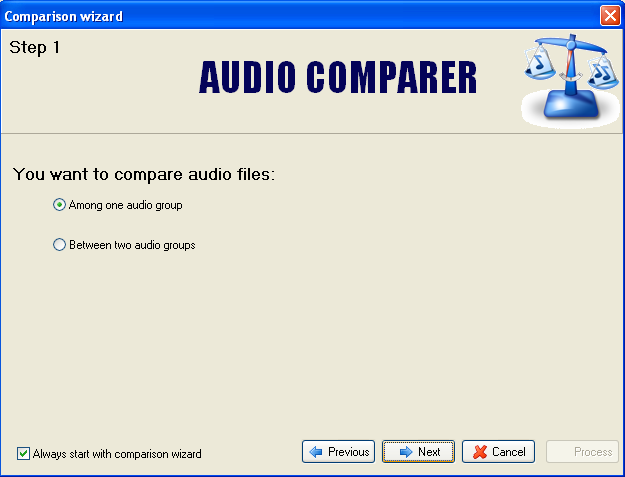
Después de elegir la opción de comparación, haz clic en 'Siguiente'. Supongamos que necesitas encontrar duplicados dentro de un grupo. Primero, el programa te ofrece establecer el nombre del grupo de audio a formar y agregar carpetas con archivos de audio a él:
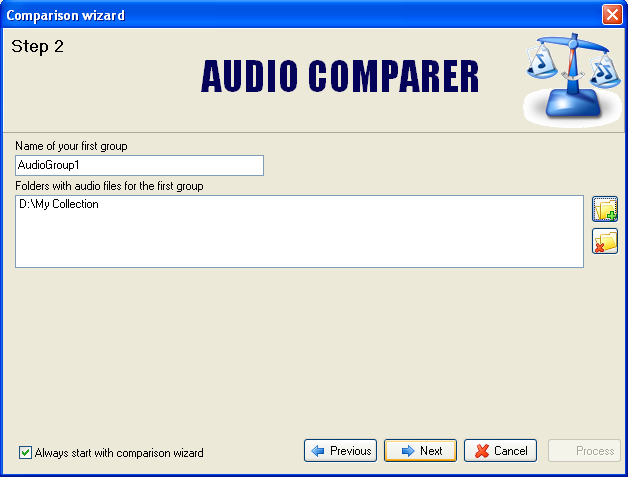
Es especialmente conveniente que un grupo pueda incluir todos los archivos de audio, incluso si están ubicados en diferentes unidades lógicas. Por ejemplo:
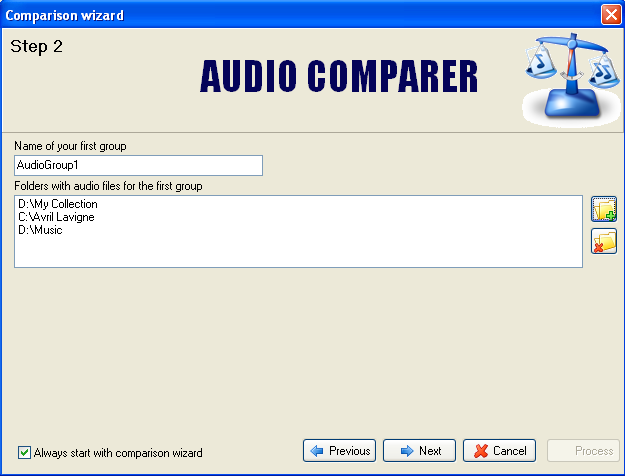
Después de agregar los archivos musicales al grupo, necesitas especificar qué archivos estás intentando encontrar: "Duplicados exactos" o "Archivos de audio similares". Dependiendo de los resultados deseados, selecciona una de las opciones y presiona "Siguiente":
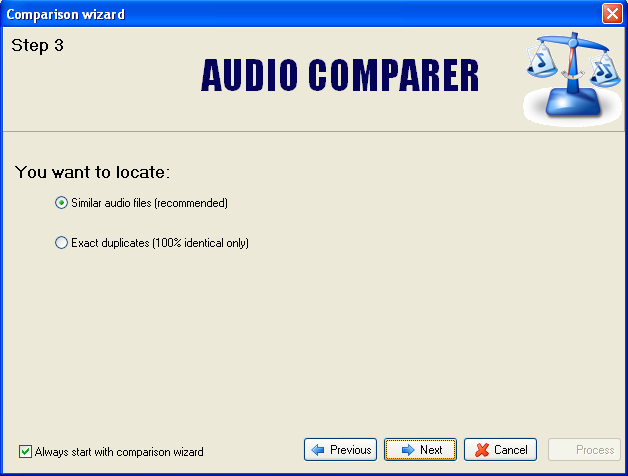
En la siguiente etapa, debes especificar la ruta de ubicación donde deseas guardar los resultados y presionar "Procesar".
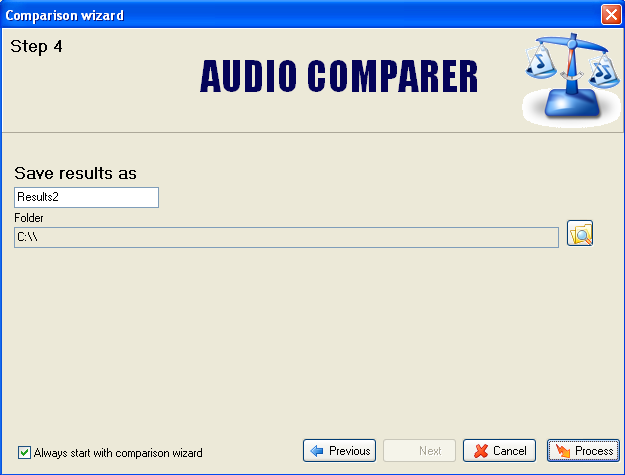
Aparte del Asistente de Comparación, el programa ofrece la oportunidad de formar un grupo de audio de manera independiente. Para lograrlo, selecciona el ítem "Nuevo" en el menú Grupo de Audio. Luego especifica la carpeta con los archivos de audio que deseas agregar al grupo e introduce el nombre del grupo de audio.
Después de eso, el programa comienza a "escuchar" los archivos de audio, y se muestra la siguiente ventana:
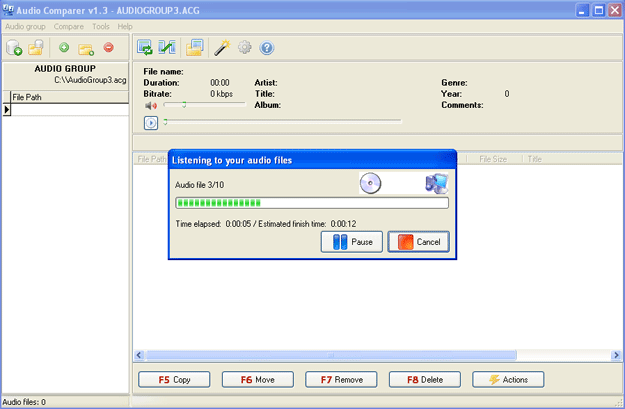
Audio Comparer escuchará la colección de música y catalogará las características sonoras de cada composición musical dentro de un "Grupo de Audio". "Escuchar" no lleva mucho tiempo: el programa es capaz de analizar archivos de audio a una velocidad de un archivo por segundo, lo que ahorra MUCHO tiempo en ayudándote a mantener tu colección de archivos de audio.
Una vez finalizado el proceso de escucha y formado el grupo de audio, comienza el proceso de comparación. La comparación se puede realizar dentro de un grupo o entre grupos. Comparar requiere mucho menos tiempo que escuchar, por lo que el resultado de la comparación aparece en la pantalla en cuestión de segundos. Audio Comparer muestra los resultados en forma de un gráfico de árbol. Cada rama anidada incluye archivos similares encontrados con el mismo grado de similitud que el archivo de la rama principal. El programa ofrece la oportunidad de marcar los archivos, y después de eso, puedes moverlos, copiarlos o eliminarlos. Es muy conveniente que cada acción se pueda realizar utilizando una tecla de función específica [F5], [F6], [F7], [F8]:
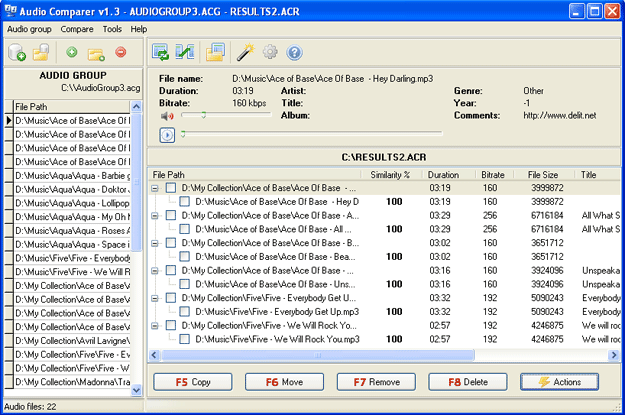
El programa tiene un reproductor integrado simple (hay botones de control de volumen y Reproducir/Pausar), y, además del título y la ubicación, para cada archivo de audio se especifica información como la duración, la tasa de bits, el artista, el álbum, el género, el año e incluso los comentarios del archivo. Por lo tanto, la información sobre cada archivo se muestra de manera clara y conveniente; además, en cualquier momento puedes escuchar cualquier composición si su título no te dice nada (esto es bastante conveniente para colecciones extensas).
Ahora que tenemos los resultados mostrados en forma de árbol, lo único que queda es hacer clic en los archivos innecesarios y realizar diferentes acciones con ellos. Bueno, si necesitas eliminar archivos de audio marcados en los resultados, presiona F8 o el botón "eliminar". Aparece una ventana de confirmación:
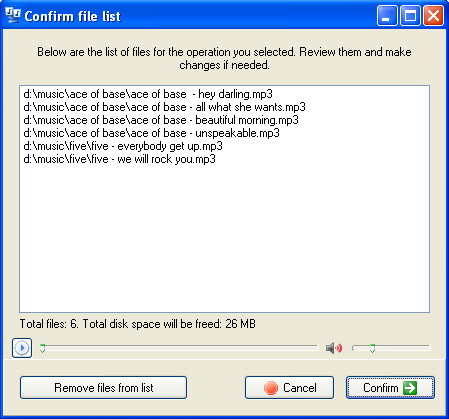
Se proporciona una lista de archivos a eliminar. Nuevamente, tienes la oportunidad de reproducir la melodía una vez más si no estás seguro de este o aquel archivo. También hay información sobre el número total de archivos a eliminar y cuánto espacio en disco se liberará. Puedes sacar algunos archivos de la lista y confirmar la lista de archivos a eliminar.
Regresando al gráfico de árbol. Puedes ver el botón "Acciones", que implica las siguientes opciones:
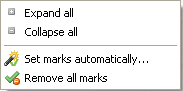
- Expandir todo - "expande" automáticamente todas las ramas del gráfico;
- Contraer todo - el programa "oculta" simultáneamente todas las ramas anidadas del árbol y muestra solo las ramas principales;
- Establecer marcas automáticamente... - marcado automático de archivos por criterios especificados (ver más abajo);
- Eliminar todas las marcas - el programa elimina todas las marcas del usuario con un solo clic.
Cuando seleccionas la opción "Establecer marcas automáticamente", se muestra la ventana "Marcaje Automático", y el programa ofrece elegir entre las siguientes opciones:
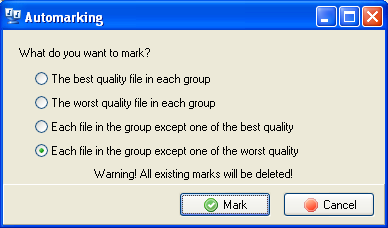
Teniendo en cuenta los criterios establecidos, el programa te invita a marcar automáticamente el archivo con la mejor o peor calidad en el grupo o cada archivo en el grupo, excepto uno de la mejor o peor calidad. En ese momento, se eliminan automáticamente las marcas del usuario.
Ahora echemos un breve vistazo al menú y sus peculiaridades.
Habiendo formado un grupo de audio una vez, usando el menú, podrás agregar nuevos archivos y carpetas a él y eliminar archivos de audio innecesarios o excesivos. Para lograr esto, hay botones de acceso rápido en el panel: "Agregar archivos" (un "más" blanco en el fondo del círculo verde), "Agregar carpeta" (un símbolo de "carpeta" con un "más" verde), "Eliminar archivos" (un "menos" blanco en el fondo del círculo rojo), así como botones para la creación rápida de un grupo de audio y la apertura del grupo de audio existente.
Entonces, has ampliado tu colección y ahora te gustaría incluir nuevos archivos de audio en el grupo de audio. Selecciona "Agregar", elige la carpeta con los nuevos archivos de audio y el programa comienza a escuchar los archivos. Una vez que se ha completado el proceso de escucha y se han agregado nuevos archivos al grupo de audio, procedemos al proceso de comparación. En el menú "Comparar", elige "Dentro del grupo" o "Con otro grupo" y comienza a comparar. En la parte derecha de la pantalla, verás los resultados: archivos similares en forma de árbol, pero considerando los archivos de audio recién agregados, así como el grado de similitud en porcentaje. Ahora puedes realizar diferentes acciones con estos archivos.
Usando el menú "Grupo de Audio", también puedes comprimir tu colección y ordenarla por título, fecha o tamaño de archivo:
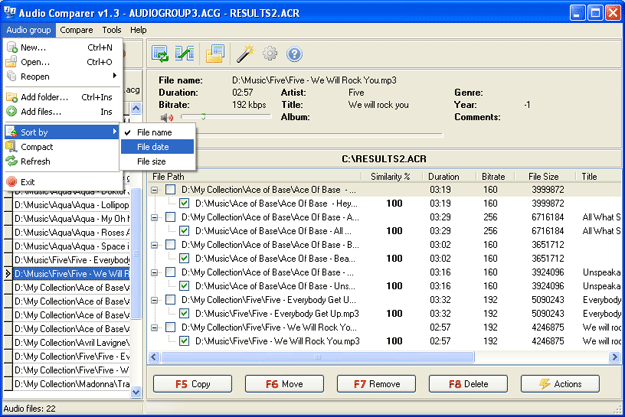
En el panel de inicio rápido también puedes encontrar botones 'rápidos' para comparar dentro del grupo abierto y comparar con otro grupo, el botón para abrir los resultados guardados, el signo de "varita mágica" para ejecutar el Asistente de Comparación, el signo de engranaje para activar el cuadro de diálogo de 'preferencias', y el botón de ayuda estándar.
En el menú Comparar, además de las opciones ya descritas, también puedes realizar diferentes acciones con los resultados de la comparación: actualizar, guardar en la ubicación especificada y abrir los resultados guardados.
Vamos a pasar a "Preferencias" en el menú Herramientas. En la pestaña "General", puedes establecer el orden de uso del Asistente de Comparación, habilitar o deshabilitar la optimización para CPU de varios núcleos y configurar una opción muy conveniente para resaltar archivos faltantes. Bueno, si ya has realizado alguna acción con un grupo de audio y has eliminado o movido algunos archivos a otra carpeta, estos se marcarán en rojo. Si seleccionas la opción "Actualizar" en el menú Grupo de Audio, entonces todos los archivos faltantes marcados en rojo se eliminarán del grupo. Así, todas las acciones realizadas con el grupo de audio serán visibles.
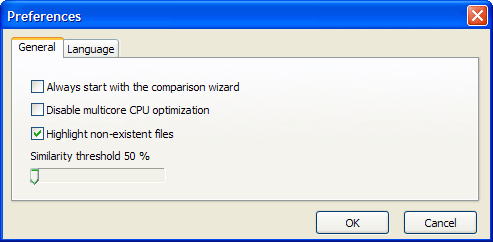
Aquí también puedes configurar el "umbral de similitud" necesario. Entonces, si necesitas encontrar duplicados exactos en tu colección, mueve el control deslizante a la posición extrema derecha y, al hacerlo, establece el "umbral de similitud" en el nivel del 100%. Si deseas encontrar archivos similares, entonces necesitas mover el control deslizante y establecer el grado de similitud requerido. Por defecto, el umbral de similitud se establece en el 70%. Este es el criterio que el programa seguirá al buscar archivos de audio similares.
En la pestaña "Idiomas", puedes elegir entre numerosos idiomas de interfaz disponibles, incluidos italiano, macedonio, rumano, español, turco, vietnamita y otros.
Conclusión
A medida que tu extensa colección de música continúa creciendo, Audio Comparer se convertirá en una herramienta cada vez más valiosa. El programa es fácil de usar y tiene una interfaz agradable y fácil de usar. Al mismo tiempo, procesa una enorme cantidad de archivos de música, gastando un tiempo mínimo en esto y liberando mucho espacio libre en tu disco duro. La 'inteligencia' del programa le permite escuchar una composición solo una vez y recordarla para siempre, lo cual es muy conveniente para grandes colecciones musicales. La utilidad será especialmente útil para aquellos cuya colección musical incluye cientos e incluso miles de composiciones, así como archivos MP3, WMA o OGG con etiquetas sin completar.
Audio Comparer ayudará a encontrar duplicados y, en base a su calidad, recomendará qué archivos guardar y cuáles eliminar. El programa funciona en cualquier PC con un sistema operativo desde Windows 98 hasta 11. La capacidad de RAM no es crucial, pero el programa "prefiere" procesadores rápidos.